
1、首先,打开Photoshop,在页面中创建几个新层。例如,您需要将层1移动到层4的上部位置进行显示。
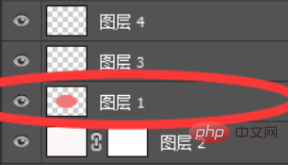
2、可以用鼠标左键单击第1层的位置。不要松开鼠标左键,移动鼠标并将其拖到第4层的顶部,然后松开鼠标左键。
(推荐视频教程:ps视频教程)
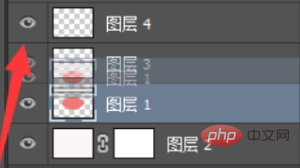
3、要移动的层1可以移动到层4窗口的上部位置并被显示。
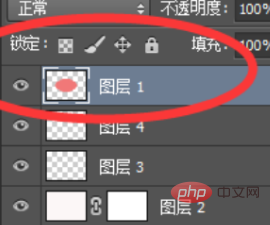
4、此时,可以单击选择第1层,然后单击“锁定”列中的锁定模式来锁定第1层。
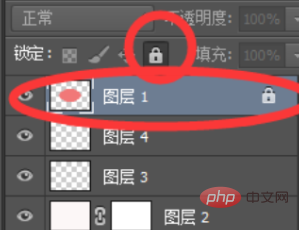
相关文章教程推荐:ps教程
以上就是ps如何把图层覆盖并锁定到另一个图层上的详细内容,更多请关注24课堂在线网其它相关文章!






